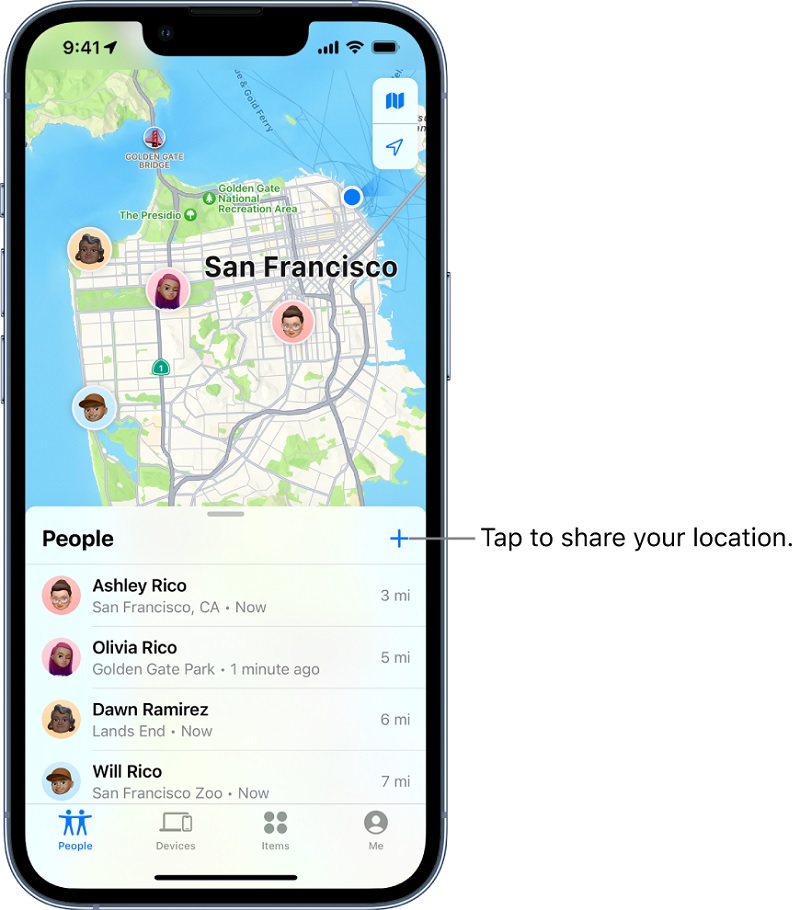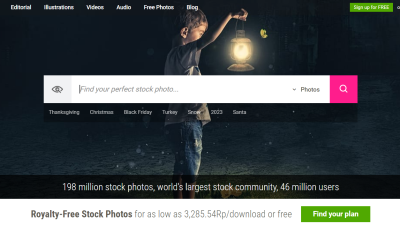Cara share location di iPhone bisa pengguna dilakukan melalui beberapa metode. Smartphone memang punya banyak fitur yang bermanfaat untuk pengguna maupun orang di sekitarnya. Salah satunya yaitu fitur berbagai lokasi atau share location.
Fitur berbagi lokasi bisa Anda pergunakan baik pada perangkat yang berbasis iPhone maupun Android. Fitur ini bisa berguna bagi keluarga, teman , atau kerabat yang ingin tahu lokasi atau keberadaan Anda.
Cara Share Location di iPhone, Cek di Sini!
Di perangkat iPhone, fitur share location bisa Anda pergunakan dengan beragam aplikasi. Mulai dari Messages, Google Maps, Apple Maps, bahkan Apple’s Find My App.
Cara paling sederhana untuk sharing lokasi sendiri yaitu antar pengguna iPhone. Tetapi, pengguna iPhone pun bisa share location dengan user Android.
Melansir dari berbagai sumber, berikut cara berbagai lokasi di perangkat iPhone.
Aplikasi Find My
Cara share location dengan aplikasi ini adalah sebagai berikut:
- Bukalah aplikasi Find My lalu pilih ‘People’ di bagian kiri bawah
- Pilih simbol plus (+) pada bagian atas daftar kontak kemudian klik ‘Share My Location’ dari kontak pop-up
- Ketikkan nama orang yang hendak Anda bagi lokasi Anda (hanya kontak yang memakai iPhone atau alamat email yang bakal muncul
- Tap nama kontak lalu klik kirim. Tentukan apakah Anda ingin sharing selama sejam, sepanjang hari atau tanpa batas sampai Anda mematikan share location
Anda bakal menerima kotak pop-up yang menampilkan Anda sudah mulai sharing location dan si penerima akan mendapatkan notifikasi bahwa Anda telah berbagai lokasi dengan mereka. Nah, informasi ini akan tampil pada aplikasi Find My mereka
Messages
Cara share location di iPhone dengan Messages yakni:
- Pertama yaitu bukalah percakapan pada Messages
- Ketuk nama atau gambar si penerima pada bagian atas layar
- Klik ‘Send My Current Location’
- Lalu thumbnail peta lokasi Anda bakal segera tampil pada obrolan Anda
- Apabila penerima Anda punya iPhone lalu mereka mengklik peta, maka layar informasi akan terbuka dengan pilihan untuk memperoleh petunjuk arah lewat Apple Maps. Jika si penerima tidak punya iPhone, maka mereka akan mendapatkan tautan Apple Maps yang bakal terbuka pada browser mereka.
- Sedangkan, jika Anda hendak share loc untuk jangka waktu lebih lama, caranya klik gambar atau nama penerima pesan dan tab ‘Share My Location’
- Pilihlah ‘Bagikan untuk Satu Jam’ atau ‘Bagikan hingga Akhir Hari’, dan u ‘Bagikan Tanpa Batas’.
Mereka akan mendapatkan notifikasi bahwa Anda sharing location, lalu Anda bakal ditambahkan ke aplikasi Find My milik mereka.
Google Maps
Sementara itu jika menggunakan Google Maps caranya adalah:
- Bukalah aplikasi Google Maps di perangkat iPhone
- Lalu klik gambar akun Anda yang terdapat di sudut kanan atas
- Cara share location di iPhone adalah tab ‘Location Sharing’
- Akan muncul panel info share location, klik opsi ‘Share Location’.
Anda bisa memilih untuk berbagi dengan kontak di dalam Google dengan cara menentukan durasi serta ikon orang yang hendak Anda berikan lokasi Anda. Penerima Anda akan mendapatkan pemberitahuan Google Maps. Mereka pun bakal memperoleh sebuah email dengan tautan guna melihat lokasi Anda pada Google Maps.
Cara share location di iPhone Lewat Family Sharing
Family Sharing merupakan layanan dari Apple yang memungkinkan Anda sharing berbagai hal. Mulai dari pembelian media, langganan, serta album foto dengan maksimal 5 orang dalam satu keluarga. Ini adalah cara lain untuk memberitahu anggota keluarga lain mengenai keberadaan seseorang.
- Bukalah ‘Pengaturan’, klik ID Apple > iCloud+ > Media & Purchase Anda dan ketuk ‘Family Sharing’
- Pilih anggota keluarga atau teman yang ingin Anda pakai untuk Family Sharing dari daftar
- Untuk mengirimkan klik panah biru
- Penerima akan mendapatkan undangan teks agar bisa bergabung dengan Family Sharing
- Usai Anda berbagi dengan seseorang, Anda bisa menyalakan Share Location yang berada pada bagian bawah menu Family Sharing di bagian Pengaturan
- Tekan Location Sharing yang terletak di bagian bawah layar
- Akan muncul panel info mengenai Family Sharing serta lokasi Anda, klik Share Location.
Nah, itulah beberapa cara share location di iPhone yang bisa Anda lakukan. Semoga informasi ini bermanfaat.